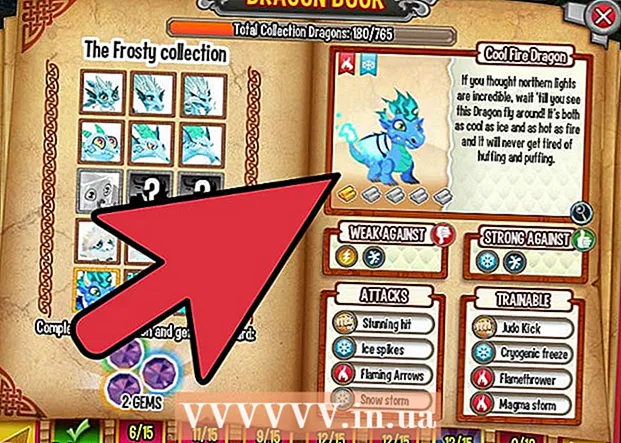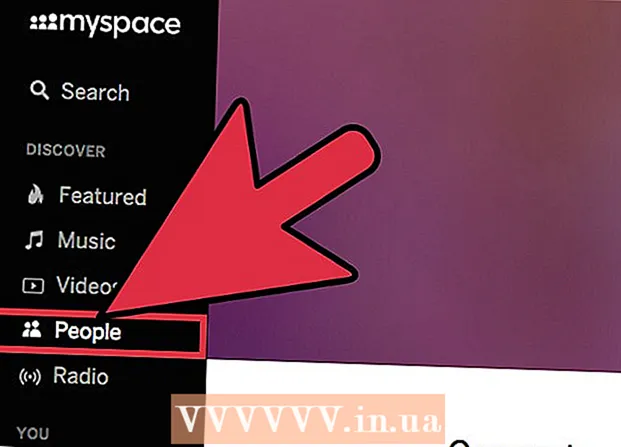Autor:
Marcus Baldwin
Erstelldatum:
13 Juni 2021
Aktualisierungsdatum:
1 Juli 2024

Inhalt
- Schritte
- Teil 1 von 3: So öffnen Sie das Festplatten-Dienstprogramm
- Teil 2 von 3: So wählen Sie das ExFAT-Format
- Teil 3 von 3: So formatieren Sie eine Diskette
- Warnungen
Damit eine externe Festplatte oder ein Flash-Laufwerk unter Mac OS X und Windows funktioniert, müssen Sie sie mit dem ExFAT-Dateisystem formatieren. Dies kann mit dem Festplatten-Dienstprogramm erfolgen. Das ExFAT-Format unterstützt fast jede Festplatten- und Dateigröße (im Gegensatz zum alten FAT32-Format). Denken Sie daran, dass beim Formatieren eines Laufwerks alle darauf gespeicherten Daten gelöscht werden.
Schritte
Teil 1 von 3: So öffnen Sie das Festplatten-Dienstprogramm
 1 Verbinden Sie das Laufwerk mit Ihrem Mac-Computer.
1 Verbinden Sie das Laufwerk mit Ihrem Mac-Computer.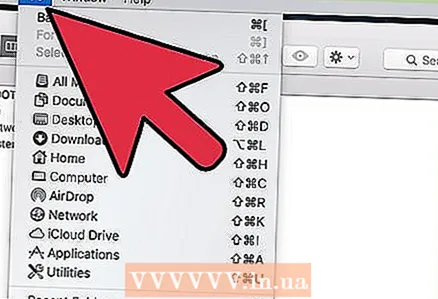 2 Klicken Sie auf Los. Um dieses Menü anzuzeigen, klicken Sie auf den Desktop und dann in der Menüleiste oben auf dem Bildschirm auf Go.
2 Klicken Sie auf Los. Um dieses Menü anzuzeigen, klicken Sie auf den Desktop und dann in der Menüleiste oben auf dem Bildschirm auf Go.  3 Klicken Sie auf Dienstprogramme.
3 Klicken Sie auf Dienstprogramme. 4 Doppelklicken Sie auf "Festplatten-Dienstprogramm".
4 Doppelklicken Sie auf "Festplatten-Dienstprogramm".
Teil 2 von 3: So wählen Sie das ExFAT-Format
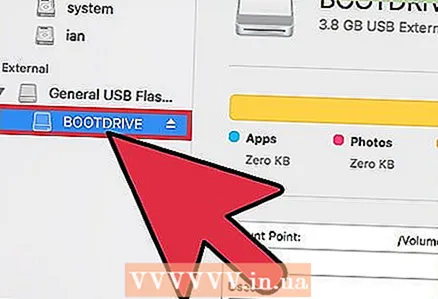 1 Markieren Sie das Laufwerk, das Sie formatieren möchten. Die zugeordneten Laufwerke werden im linken Fensterbereich angezeigt.
1 Markieren Sie das Laufwerk, das Sie formatieren möchten. Die zugeordneten Laufwerke werden im linken Fensterbereich angezeigt.  2 Klicken Sie auf Löschen. Es befindet sich oben im Fenster des Festplatten-Dienstprogramms.
2 Klicken Sie auf Löschen. Es befindet sich oben im Fenster des Festplatten-Dienstprogramms. - Beim Formatieren des Laufwerks werden alle darauf gespeicherten Daten gelöscht.
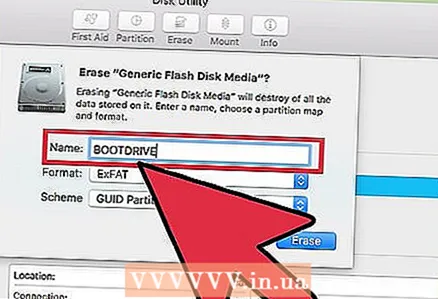 3 Geben Sie einen Namen für das Laufwerk ein.
3 Geben Sie einen Namen für das Laufwerk ein. 4 Öffnen Sie das Menü Format.
4 Öffnen Sie das Menü Format. 5 Klicken Sie im Menü "Format" auf "ExFAT". Dieses Format ist kompatibel mit Windows und Mac OS X (und Linux, wenn zusätzliche Software installiert ist). ExFAT unterstützt Festplatten und Dateien fast jeder Größe.
5 Klicken Sie im Menü "Format" auf "ExFAT". Dieses Format ist kompatibel mit Windows und Mac OS X (und Linux, wenn zusätzliche Software installiert ist). ExFAT unterstützt Festplatten und Dateien fast jeder Größe. - Sie können auch das Format "MS-DOS (FAT)" wählen, jedoch wird die Datenträgergröße auf 32 GB und die Dateigröße auf 4 GB begrenzt.
 6 Öffnen Sie das Menü Schema.
6 Öffnen Sie das Menü Schema. 7 Klicken Sie im Menü Schema auf GUID-Partitionstabelle.
7 Klicken Sie im Menü Schema auf GUID-Partitionstabelle.
Teil 3 von 3: So formatieren Sie eine Diskette
 1 Klicken Sie auf die Schaltfläche "Löschen". Es befindet sich am unteren Rand des Erase-Fensters.
1 Klicken Sie auf die Schaltfläche "Löschen". Es befindet sich am unteren Rand des Erase-Fensters. 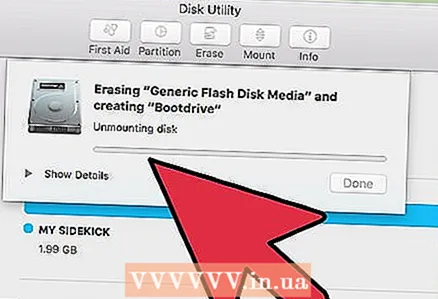 2 Warten Sie, bis die Festplatte formatiert ist. Je größer die Disc, desto länger dauert die Formatierung.
2 Warten Sie, bis die Festplatte formatiert ist. Je größer die Disc, desto länger dauert die Formatierung.  3 Klicken Sie auf Fertig stellen, wenn der Formatierungsvorgang abgeschlossen ist.
3 Klicken Sie auf Fertig stellen, wenn der Formatierungsvorgang abgeschlossen ist. 4 Verwenden Sie eine Diskette in Windows und Mac OS X. Sie können jetzt unter Windows und Mac OS X Dateien brennen und von der Festplatte löschen.
4 Verwenden Sie eine Diskette in Windows und Mac OS X. Sie können jetzt unter Windows und Mac OS X Dateien brennen und von der Festplatte löschen.
Warnungen
- Kopieren Sie die Dateien von dem Laufwerk, das Sie formatieren möchten, auf eine andere Festplatte. Denken Sie daran, dass beim Formatieren eines Laufwerks alle darauf gespeicherten Daten gelöscht werden.